- ▶ OBS Studioを使っての録画~配信までの解説動画
- Q:プロダクトキーを紛失してしまいました。再発行してもらえますか?
- Q:ブルーレイなどの映像をキャプチャできますか?
- Q:監視カメラを接続して監視カメラの映像を録画できますか?
- Q:古いゲーム機やビデオデッキ、LD等を接続、録画できますか?
- Q:モニターが1台しかありません。PCの画面だけ見てゲームができますか?
- Q:別のカメラを接続して、合成した画像を配信できますか?
- Q:HDMI切り替え機を経由して使えますか?
- Q:他の配信ソフトは使えますか?
- Q:ゲームの音楽以外に、BGMやマイクの音声を追加したいのですがどうすればいいのですか?
- Q:LINE INにマイクを接続したが、音が小さい
- Q:Nintendo Switch Liteのキャプチャはできますか?
- Q:MIXケーブルはどういった場合に接続するのですか?
- Q:HDMI変換アダプタ等を使用してiPhoneやiPadの画面を本製品でキャプチャできますか?
- Q:キャプチャしたゲーム画面を配信しても問題ありませんか?
- Q:パススルーのモニターを接続せずに使用できますか?
- Q:PCがスリープやシャットダウンしている状態でもパススルーの映像は表示できますか?
- Q:USBの接続をしなくてもパススルーの映像は表示できますか?
- Q:ezcapを起動するとエラーが出てしまう
- Q:ezcap Linkのプレビュー画面に「DEMO Version」と表示される
- Q:PCに接続してのキャプチャで、ゲームからの音が鳴らない。キャプチャされない。
- OBS Studioを使っての録画~配信までの解説動画
-
※OBS Studioに関しては、サポート外の範囲となります。操作等でご質問いただいてもご回答できませんのでご了承ください。
※本解説動画はバージョン: 27.0.1にて作成しております。 - プロダクトキーを紛失してしまいました。再発行してもらえますか?
- 残念ながらプロダクトキーの再発行は行っておりません。
再度製品をお求めください。 - ブルーレイなどの映像をキャプチャできますか?
- 著作権保護のかかっている映像はキャプチャできません。
著作権保護がかかっているかは、ブルーレイなどの販売元にお問い合わせください。 - 監視カメラを接続して監視カメラの映像を録画できますか?
- 録画は可能ですが、本製品は録画用としては作られておりませんので、長時間録画したり、古い映像を消して新しい映像を上書き録画するなどの機能はありません。
監視カメラ用機器のご購入をお勧めいたします。 - 古いゲーム機やビデオデッキ、LD等を接続、録画できますか?
- 本製品はHDMI接続できる機器が動作対象となり、ビデオ端子などの機器は接続できません。
変換アダプタを用いての接続はサポート外とさせていただきます。 - モニターが1台しかありません。PCの画面だけ見てゲームができますか?
- どれくらい遅延するかは機器構成によりますが、わずかながらにも遅延は発生します。
リアルタイムな反応を求められるゲームの場合はパススルー用のモニターを用意することをお勧めします。 - 別のカメラを接続して、合成した画像を配信できますか?
- 残念ながらできません。
本製品の映像入力に接続できる機器は1台のみとなります。 - HDMI切り替え機を経由して使えますか?
- 可能ですが、トラブルの原因となったりサポートが難しいことから、サポート外とさせていただきます。
- 他の配信ソフトは使えますか?
- 本製品はUVC(USB Video Class)規格に準拠しておりますので、OBS Projectの「OBS Studio」など、同規格に対応したソフトウェアであれば動作可能となります。
ただし、弊社では「ezcap Link」以外のソフトウェアのご使用方法はご案内できかねます。 - ゲームの音楽以外に、BGMやマイクの音声を追加したいのですがどうすればいいのですか?
- LINE INへ別途マイクアンプやミキサーを接続して、マイクや複数の音源をミックスして入力してください。
- LINE INにマイクを接続したが、音が小さい
- マイクの種類や出力により音が小さい場合があります。
この場合はミキサーやマイクアンプなどの機器を経由して接続を行ってください。 - Nintendo Switch Liteのキャプチャはできますか?
- Nintendo Switch LiteはTV出力の信号が出ていないため、キャプチャできません。
- MIXケーブルはどういった場合に接続するのですか?
-
接続する機器にあわせ、下記の通りに接続を行ってください。
- マイクのみ接続 → MIXケーブルを経由して接続
- ヘッドホンのみ接続 → パススルー接続したTVのヘッドホン端子に接続
- ヘッドホンとマイクを接続 → MIXケーブルを経由して接続
- CTIAのヘッドセットを接続 → MIXケーブルを用いず、直接LINE IN端子に接続
- LINE出力(ステレオ)のみ接続 → MIXケーブルを用いず、直接LINE IN端子に接続
- ヘッドホンとLINE出力を接続
→ ヘッドホンをパススルー接続したTVのヘッドホン端子に接続し、LINE出力はCRC-GVCAP02のLINE IN端子に接続
- HDMI変換アダプタ等を使用してiPhoneやiPadの画面を本製品でキャプチャできますか?
- 本製品では著作権保護されている映像は録画できません。
iPhoneやiPadの映像は著作権保護の機能が有効となっており、キャプチャできません。 - キャプチャしたゲーム画面を配信しても問題ありませんか?
- ゲームや動画など、キャプチャした映像や音楽は、作成者の著作物となります。
配信して良いのかどうかは、その映像や音楽などの権利者のガイドラインを確認するか、権利者に直接ご確認ください。 - パススルーのモニターを接続せずに使用できますか?
- 接続は必須となります。
HDMI OUTにパススルーのモニターを接続していないと、PCやゲーム機など映像を出力する機器がモニターの解像度などを調べた際に応答が無い状態となりエラーとなる場合があります。 - PCがスリープやシャットダウンしている状態でもパススルーの映像は表示できますか?
- PCからUSBに電力が供給されていれば表示可能です。
PCによってはスリープやシャットダウン時にUSBの電力が供給されないこともありますので、ご使用されるPCの仕様をご確認ください。 - USBの接続をしなくてもパススルーの映像は表示できますか?
- USBが接続されていないと表示できません。
- ezcapを起動するとエラーが出てしまう
-
ezcapの起動時に
「The program does not have permission to open the audio device.
Please allow the program to use the microphone in the system settings」
と表示が出てしまう場合、以下の設定をご確認ください。
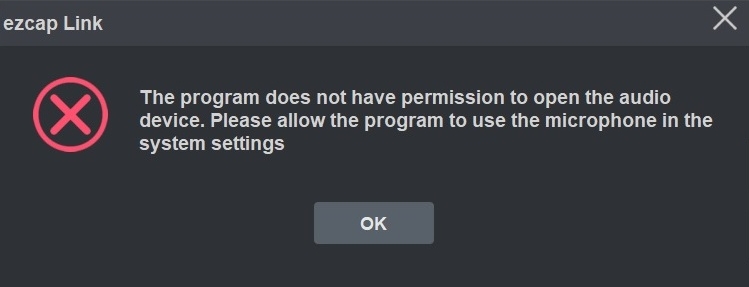
- スタートのところにマウスをあわせて右クリックし、「設定」を選択します。
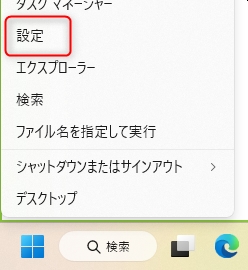
- 「プライバシー」または「プライバシーとセキュリティ」を選択し、「マイク」を選択します。
- 一覧の中にezcap Linkを探し、設定を「オン」に変更します。
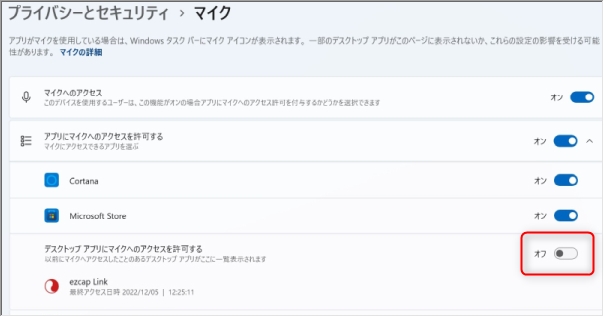
- Windowsを再起動します。
再起動後にezcap Linkを起動して、キャプチャをお試しください。
- スタートのところにマウスをあわせて右クリックし、「設定」を選択します。
- ezcap Linkのプレビュー画面に「DEMO Version」と表示される
- ezcap Linkのシリアル番号が入力されていない場合「DEMO Version」と表示されます。シリアル番号を入力してご使用ください。
- PCに接続してのキャプチャで、ゲームからの音が鳴らない。キャプチャされない。
- PC側の録音デバイスがミュートになっていないか確認してください。
スタート>設定>システム>サウンドと選択し、サウンドの設定内のサウンドの詳細設定を選択します。
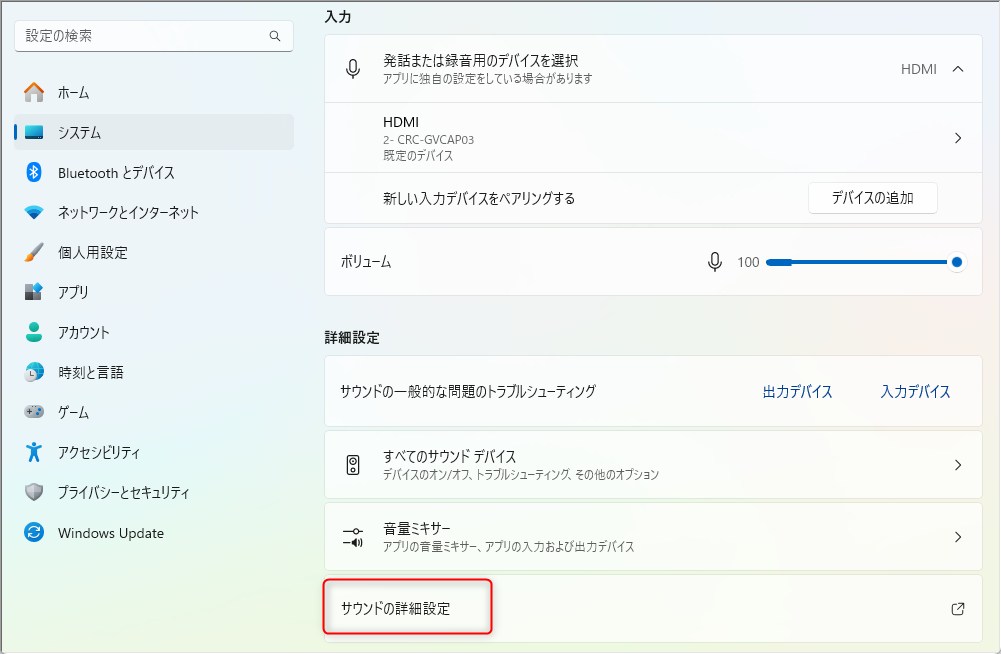
サウンドのプロパティが開きますので、録音タブを選択し、キャプチャデバイスの上で右クリックし、メニュー内のプロパティを選択します。
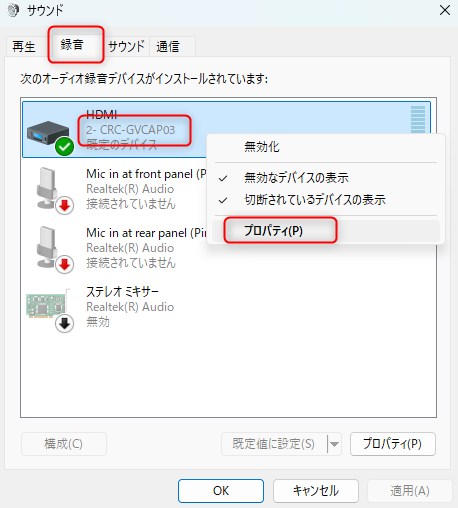
プロパティが開きますので、レベルタブを選択し、ボリュームが0%になっているならボリュームを上げ、ミュートになっているなら解除します。
※この例ではミュートの設定になっています。
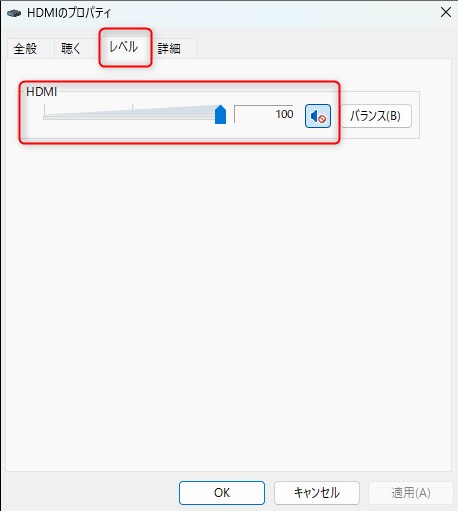
設定を変えたらOKを押して再度キャプチャを試します。
上記の他、接続しているゲーム機側でもボリュームの調整や出力機器の設定が間違っていると音がキャプチャされませんので、ゲーム機の設定の確認も行ってください。
※記載の会社名・製品名は一般に各社の商標もしくは登録商標です。



